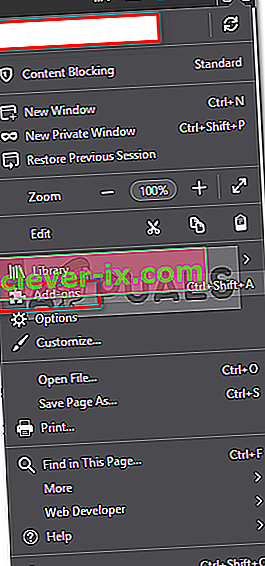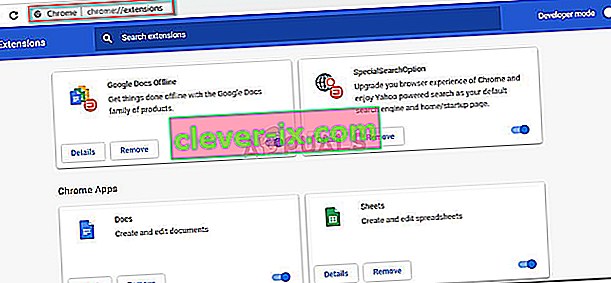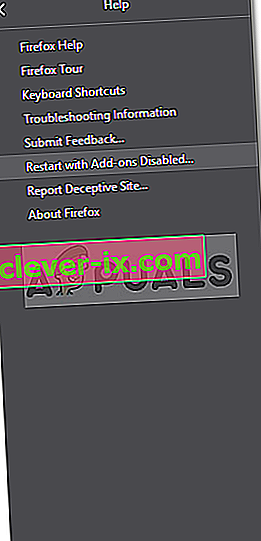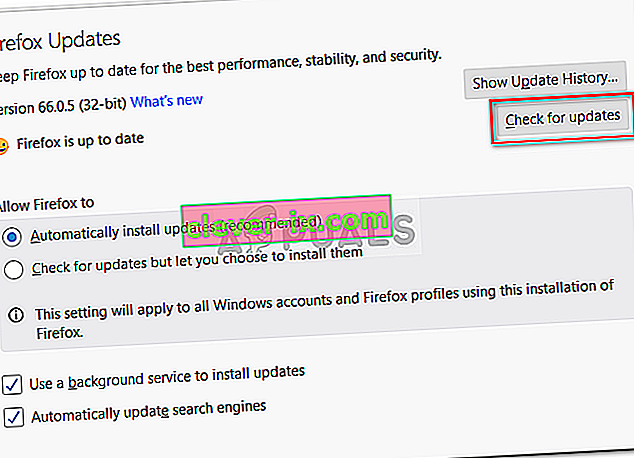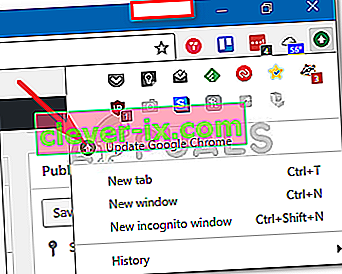Sporočilo o napaki » Vaš brskalnik trenutno ne prepozna nobene video oblike, ki je na voljo « se pojavi, ko poskušate gledati videoposnetek v YouTubu z Google Chrome, Firefoxom ali katerim koli drugim brskalnikom. Razlog za to je lahko veliko razlogov, vključno z nameščenimi dodatki, onemogočenimi medijskimi viri (v Firefoxu) itd. Sporočilo o napaki se v nekaterih primerih morda ne prikaže v vseh videoposnetkih. Vendar pa nekateri uporabniki med poskusom ogleda določenih videoposnetkov pogosto naletijo na omenjeno napako.

YouTube je postal pomemben vir zabave, saj je svojim uporabnikom omogočil, da poslušajo različne videoposnetke, vključno z glasbo itd., Pa tudi ponudil platformo za vse ustvarjalce. V tem članku bomo preučili možne vzroke za sporočilo o napaki in rešitve za rešitev omenjene napake.
Kaj povzroča sporočilo o napaki »Vaš brskalnik trenutno ne prepozna nobenega od razpoložljivih video formatov«?
Možni vzrok sporočila o napaki se lahko razlikuje glede na različne scenarije, vendar je to pogosto posledica naslednjih glavnih razlogov:
- Nameščeni dodatki: Zdi se, da se sporočilo o napaki pojavi, če ste v brskalnik namestili razširitve, kot sta YouTube Flash Player ali YouTube Flash Video Player. Ti dodatki naredijo, da spletno mesto prisili, da namesto HTML5 uporabi Flash, zato se prikaže sporočilo o napaki.
- Onemogočeni medijski viri: če uporabljate Mozilla Firefox, boste morda naleteli na napako, če so določeni medijski viri onemogočeni v konfiguraciji brskalnika.
- Zastarela različica brskalnika: Tu je lahko še en dejavnik zastarel brskalnik. Če že nekaj časa niste posodobili brskalnika ali če uporabljate precej starejšo različico brskalnika, je to lahko vzrok sporočila o napaki.
Zdaj lahko za rešitev težave sledite spodnjim rešitvam.
1. rešitev: Odstranjevanje dodatkov
Prva stvar, ki jo morate storiti, da poskusite rešiti sporočilo o napaki, je odstraniti morebitne dodatke, ki ste jih namestili v brskalnik in ki vsiljujejo YouTubove funkcije. Kot smo že omenili, zgornji dodatki, kot je YouTube Flash Player, prisilijo spletno mesto, da namesto HTML5 uporablja Flash, čeprav je YouTube daleč pred časom Flash. Tako je odstranjevanje takšnih dodatkov obvezno. V Firefoxu in Chromu lahko to storite tako:
Za Mozilla Firefox:
- V zgornjem desnem kotu kliknite gumb Meni (3 vzporedne vrstice) in na spustnem seznamu izberite Dodatki .
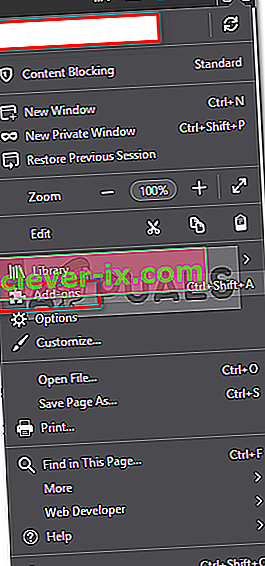
- Na levi strani kliknite Razširitve, da preklopite na zavihek Razširitve.
- Odstranite vse razširitve za YouTube, tako da kliknete Odstrani pred razširitvijo.
Za Google Chrome:
- Če želite odpreti zavihek razširitev v Google Chromu, v naslovno vrstico vnesite chrome: // extensions .
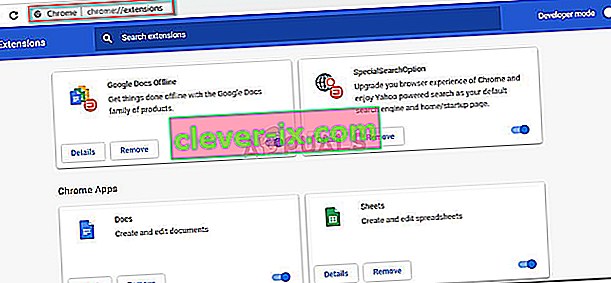
- Pod imenom razširitve, ki jo želite odstraniti, kliknite Odstrani .
- V potrditvenem pogovornem oknu znova pritisnite Odstrani .
2. rešitev: Omogočanje medijskih virov (Firefox)
Če med uporabo Mozille Firefox prejmete sporočilo o napaki, obstaja verjetnost, da ga povzročajo onemogočeni medijski viri v konfiguraciji brskalnika. V takem primeru boste morali omogočiti te medijske vire. To storite tako:
- Odprite nov zavihek in v naslovno vrstico vnesite about: config .
- Kliknite " Sprejemam tveganje " za dostop do konfiguracije brskalnika.
- V iskalno vrstico vnesite media.mediasource .
- Zdaj se prepričajte, da so naslednji medijski viri nastavljeni na true .
media.mediasource.enabled media.mediasource.webm.enabled media.mediasource.mp4.enabled

- Če so nastavljeni na false, samo dvokliknite, da spremenite vrednost iz false v true .
- Znova zaženite brskalnik.
3. rešitev: Zagon brskalnika v varnem načinu
Če zgornje rešitve ne odpravijo težave, jo lahko poskusite zaobiti tako, da zaženete brskalnik v varnem načinu. Zagon brskalnika v varnem načinu bo onemogočil vse nameščene dodatke in ponastavil nekatere nastavitve brskalnika. Na ta način boste lahko natančno določili vzrok težave v vašem določenem scenariju. To storite tako:
Za Mozilla Firefox:
- Kliknite gumb Meni v zgornjem desnem kotu.
- Kliknite možnost Pomoč in nato izberite Ponovni zagon z onemogočenimi dodatki .
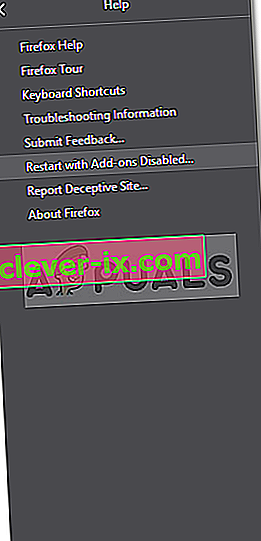
- Tako boste lahko brskalnik zagnali v varnem načinu.
- Če je težava odpravljena v varnem načinu, poskusite odstraniti vse nameščene dodatke in preveriti, ali težavo odpravlja.
Za Google Chrome:
Na žalost Google Chrome nima funkcije varnega načina, vendar lahko odprete okno brez beleženja zgodovine . Vsi nameščeni dodatki so privzeto onemogočeni v načinu brez beleženja zgodovine, zato lahko preverite, ali si lahko video ogledate v načinu brez beleženja zgodovine.
4. rešitev: Posodobitev brskalnika
Zadnja možna rešitev za sporočilo o napaki je posodobitev brskalnika. Uporaba zastarele različice brskalnika je zelo priporočljiva, saj posodobitve ponujajo varnost in popravke napak ter veliko večjo stabilnost in funkcije. Če torej niste posodobili brskalnika, preverite, ali je težava izolirana. To storite tako:
Firefox:
- V zgornjem desnem kotu kliknite gumb Meni in izberite Možnosti .
- Na zavihku Splošno se pomaknite navzdol, dokler ne vidite posodobitev Firefoxa .
- Kliknite » Preveri posodobitve «, da preverite, ali so na voljo posodobitve.
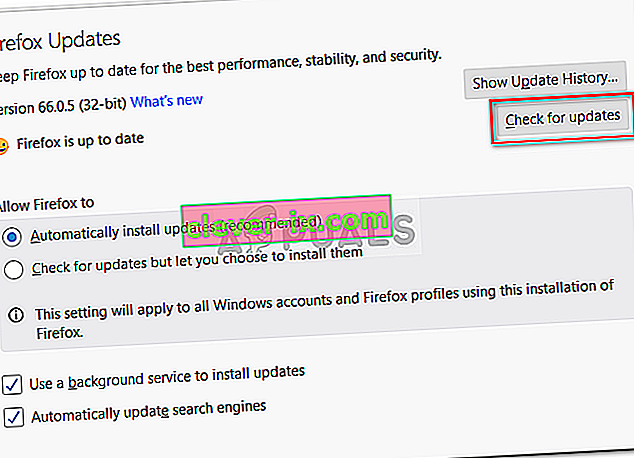
- Priporočljivo je tudi, da brskalnik samodejno prenaša posodobitve, tako da izberete možnost » Samodejno namesti posodobitve (priporočeno) «.
Chrome:
- V brskalniku Google Chrome si oglejte barvo gumba Meni (3 pike).
- Če je rdeča, zelena ali oranžna , pomeni, da je za vaš brskalnik na voljo posodobitev.
- Kliknite gumb Meni in izberite Posodobi Google Chrome .
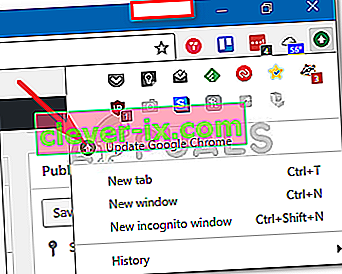
Opomba: Različne barve so namenjene samo predstavitvi časa, ko je bila posodobitev na voljo.